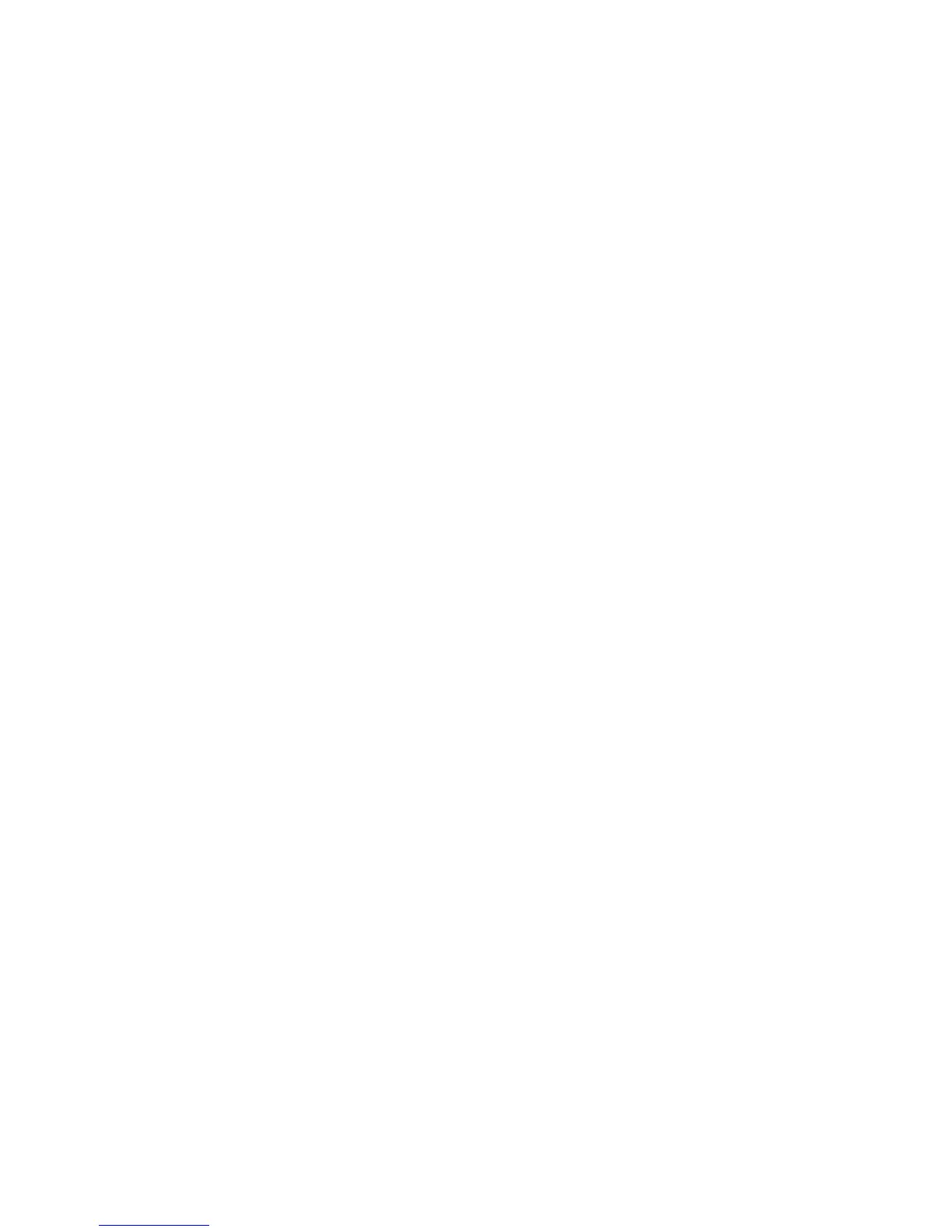Numérisation bureau
WorkCentre 7425/7428/7435
Guide d'utilisation
147
Utilisation d'un profil de dossier pour la copie d'images numérisées vers un dossier
Vous pouvez créer un profil de dossier permettant d'enregistrer les dossiers de destination que vous
utilisez fréquemment. Pour copier des images numérisées vers un dossier à l'aide d'un profil :
1. Ouvrez l'utilitaire de numérisation Xerox sur votre ordinateur:
• Windows : cliquez avec le bouton droit de la souris sur l'icône Utilitaire de numérisation Xerox
dans la barre des tâches, puis sélectionnez Ouvrir l'Utilitaire de numérisation Xerox. Si l'icône
n'apparaît pas dans la barre des tâches, cliquez sur Démarrer, pointez sur Tous les
programmes (ou Programmes si vous utilisez l'affichage classique de Windows), sélectionnez
Impression bureautique Xerox, Numérisation, puis Utilitaire de numérisation Xerox.
• Macintosh : cliquez sur l'icône Utilitaire de numérisation Xerox du dock ou accédez à
Applications/Xerox/Utilitaire de numérisation Xerox et cliquez deux fois sur Xerox Scan
Utility.app.
2. Sélectionnez l'onglet Copier vers le dossier.
3. Sélectionnez une ou plusieurs images à copier.
4. Sélectionnez le profil à utiliser dans la liste déroulante Profils des dossiers.
5. Si vous le souhaitez, tapez un nom différent dans le champ Nom de base du fichier et sélectionnez
le nouvel emplacement du dossier. L'utilitaire de numérisation Xerox ajoute la date et l'heure de
numérisation de chaque image à la fin du nom de fichier.
Remarque : Par exemple, si vous numérisez une image à 10:15:07 le 27 avril 2008, sélectionnez
l'extension de fichier PDF et entrez rapport comme nouveau nom de fichier dans le champ Nom de
base du fichier. Le nom de fichier devient rapport_2008-04-27_10.15.07.pdf.
6. Cliquez sur le bouton Copier vers le dossier pour copier les images sélectionnées dans le dossier.
7. Pour plus d’informations, voir Gestion des profils de dossier et de courrier électronique dans
l'utilitaire de numérisation Xerox à la page 142.
Sélection de nouveaux paramètres de dossier pour la copie d'images numérisées
vers un dossier
Pour copier des images numérisées vers un dossier sans utiliser de profil :
1. Ouvrez l'utilitaire de numérisation Xerox sur votre ordinateur:
• Windows : cliquez avec le bouton droit de la souris sur l'icône Utilitaire de numérisation Xerox
dans la barre des tâches, puis sélectionnez Ouvrir l'Utilitaire de numérisation Xerox. Si l'icône
n'apparaît pas dans la barre des tâches, cliquez sur Démarrer, pointez sur Tous les
programmes (ou Programmes si vous utilisez l'affichage classique de Windows), sélectionnez
Impression bureautique Xerox, Numérisation, puis Utilitaire de numérisation Xerox.
• Macintosh : cliquez sur l'icône Utilitaire de numérisation Xerox du dock ou accédez à
Applications/Xerox/Utilitaire de numérisation Xerox et cliquez deux fois sur Xerox Scan
Utility.app.
2. Sélectionnez l'onglet Copier vers le dossier.
3. Sélectionnez une ou plusieurs images à envoyer dans le dossier.
